怎么在PDF文档上签字和添加文字
来源:网络收集 点击: 时间:2024-03-14【导读】:
经常会遇到需要PDF文档上签字或者添加文字备注,由于PDF不是经常使用的一款办公软件,很多小伙伴不知该如何做,那么该如何做才能在PDF上签字呢?下面小编将为你提供详细的教程。工具/原料morePDF文档电脑方法/步骤1/8分步阅读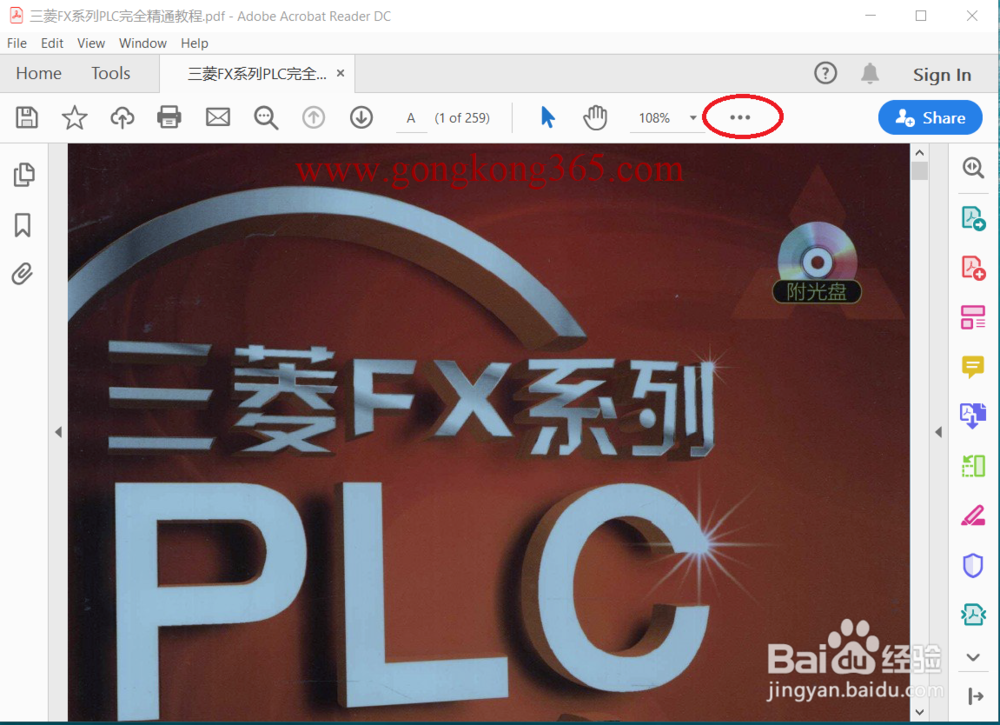 2/8
2/8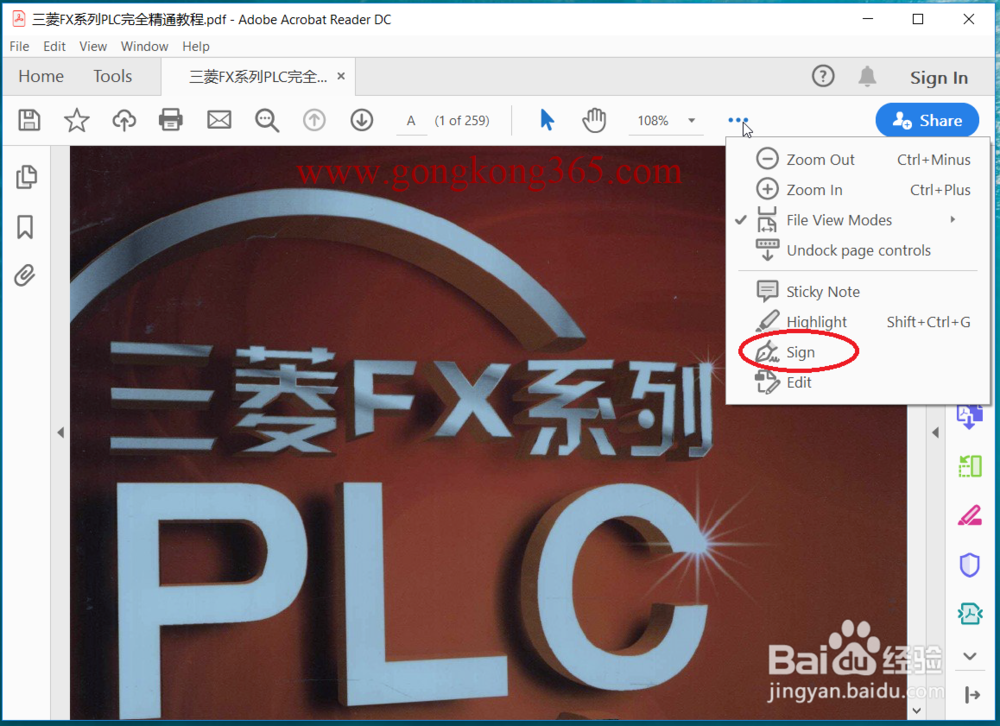 3/8
3/8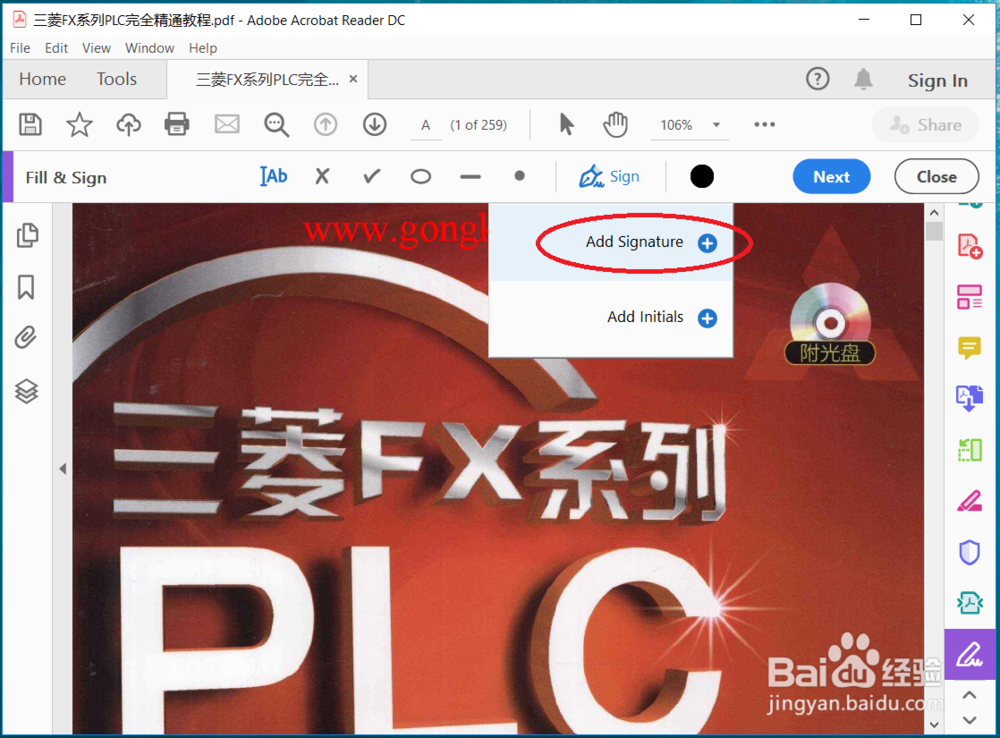 4/8
4/8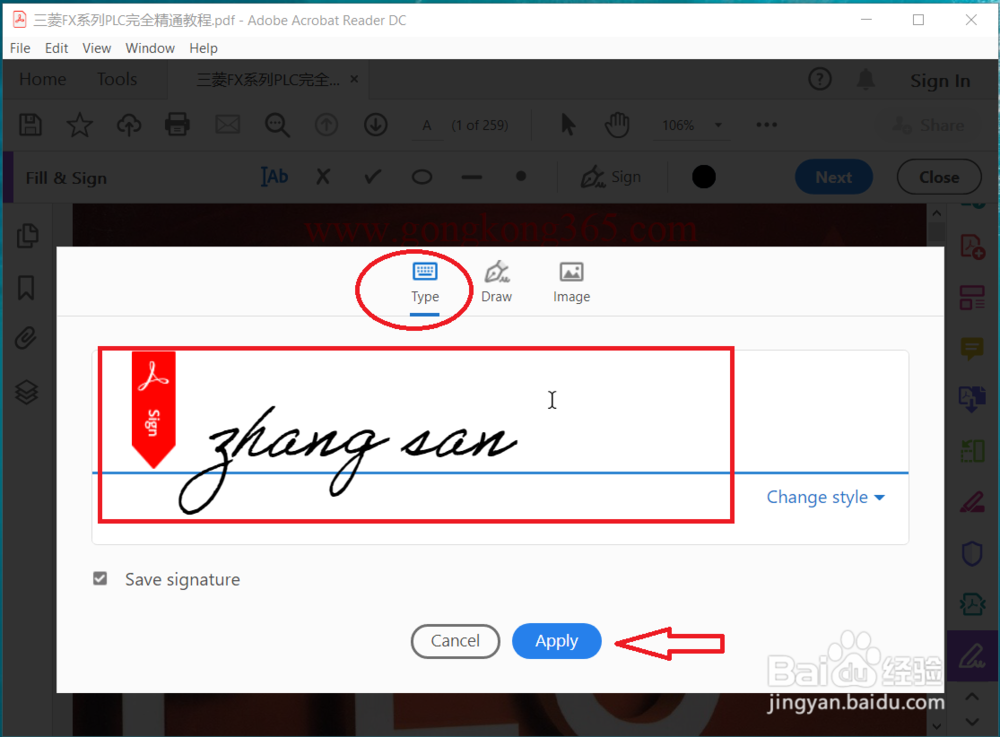 5/8
5/8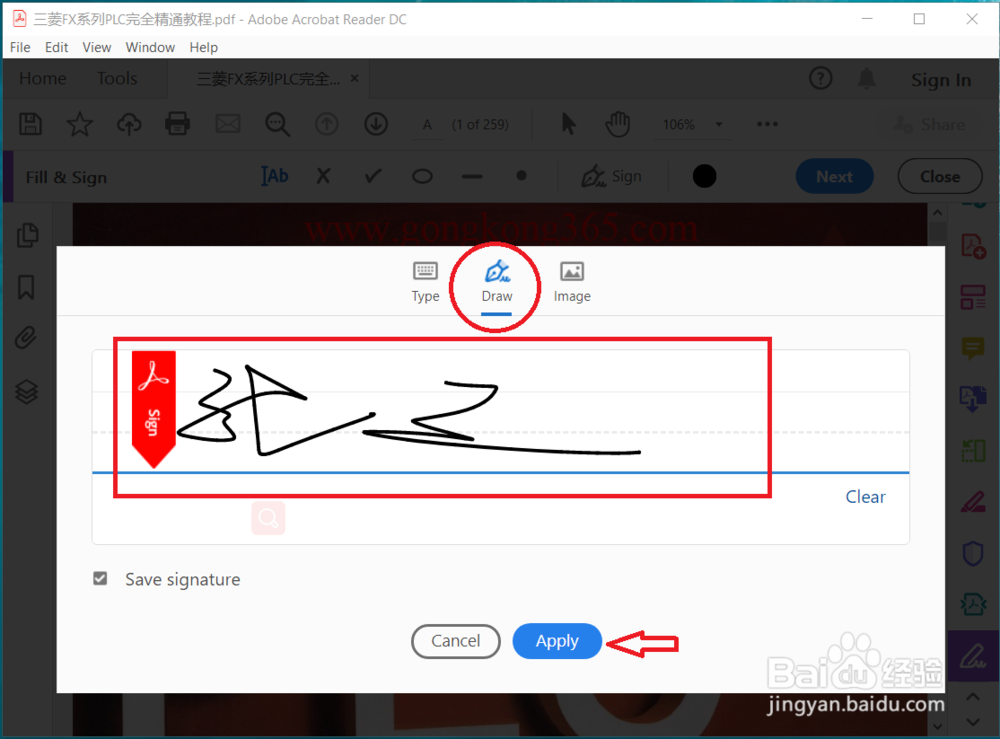 6/8
6/8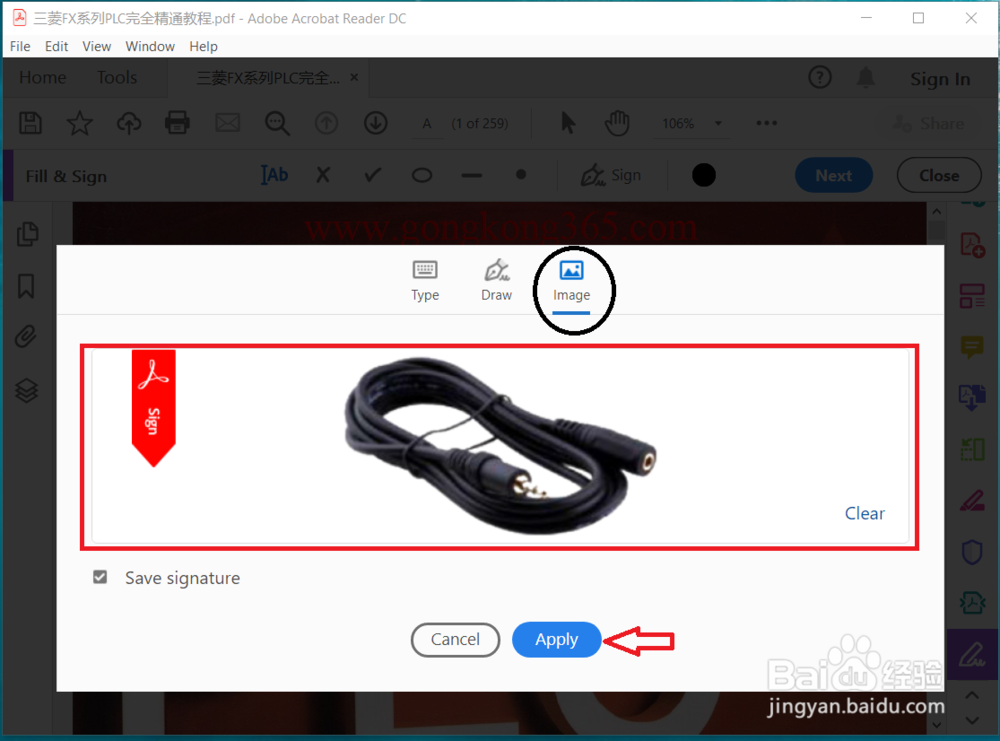 7/8
7/8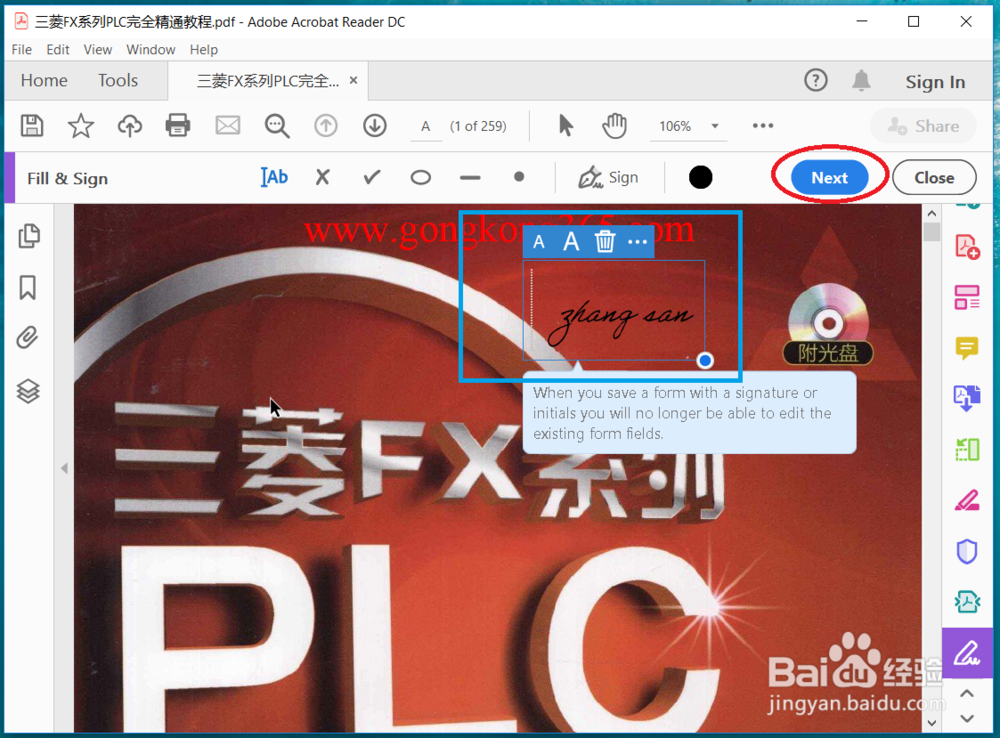 8/8
8/8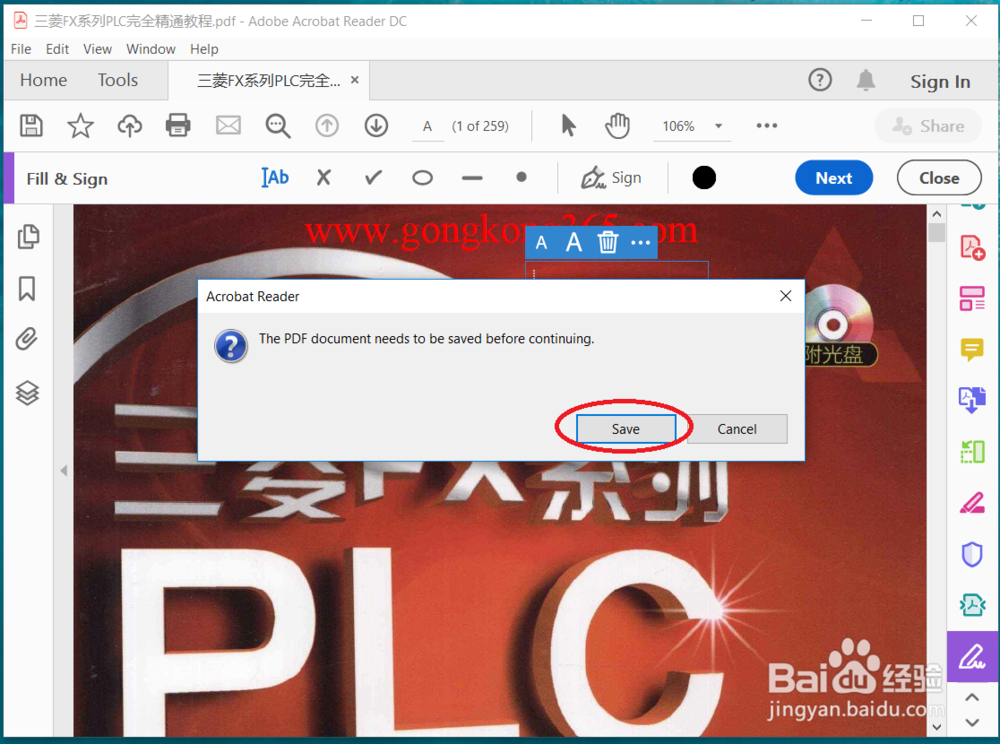 PDF签字PDFPDF添加文章
PDF签字PDFPDF添加文章
打开一个PDF文档,然后点击图片中红色圈标记的位置。
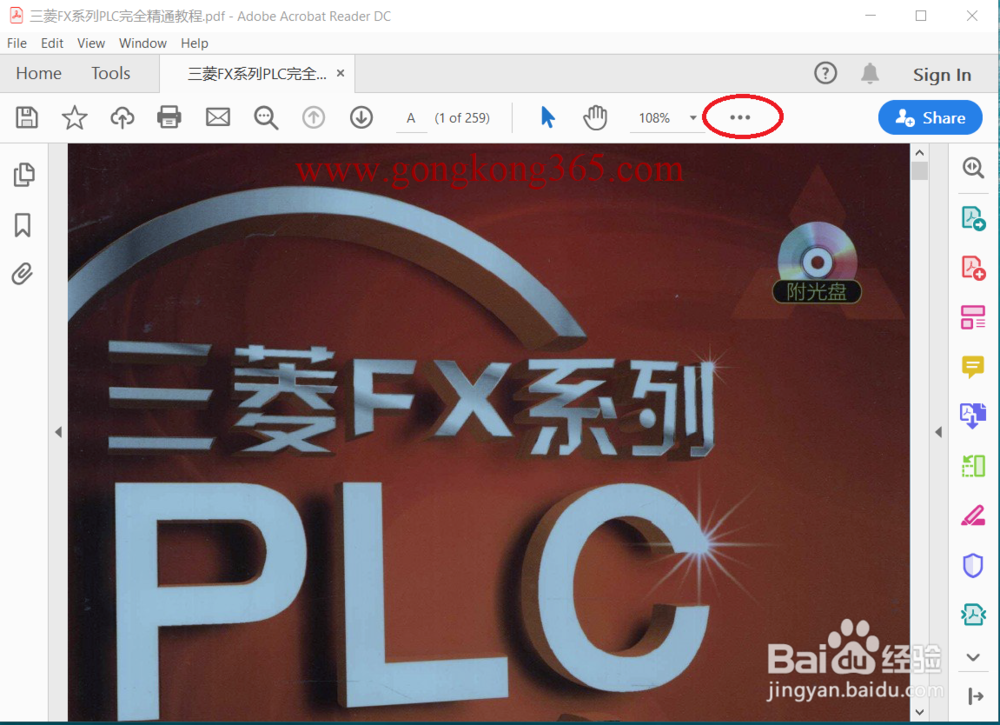 2/8
2/8完成第一步操作后,点击图片中红色圈内的Sign。
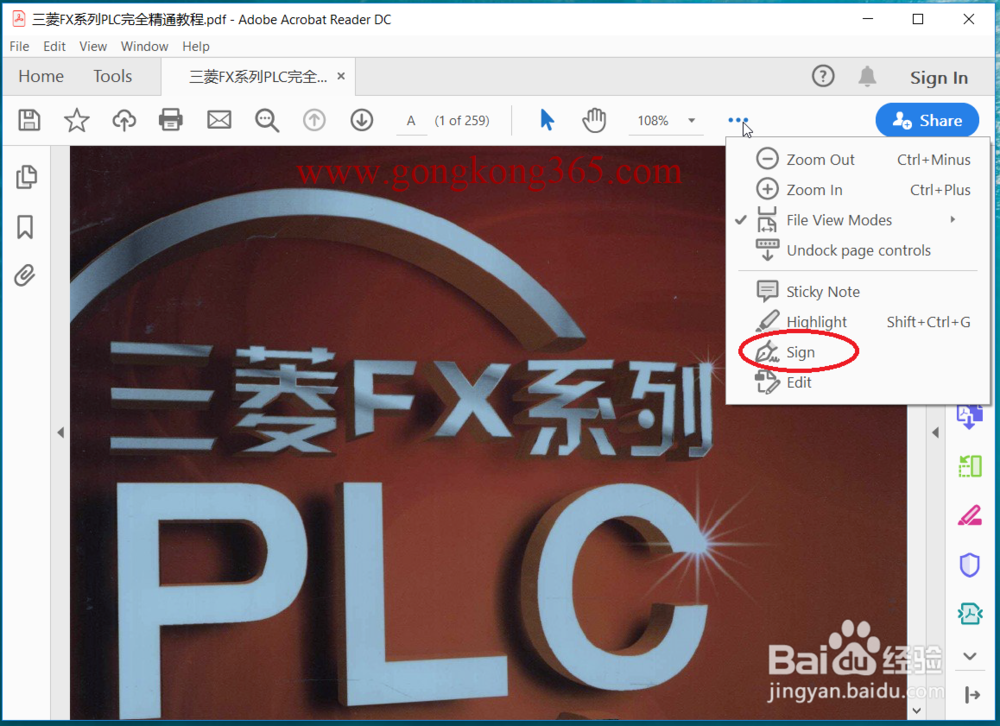 3/8
3/8完成第二步操作后荡泉,点击图片中红色圈内的“Add Signature。
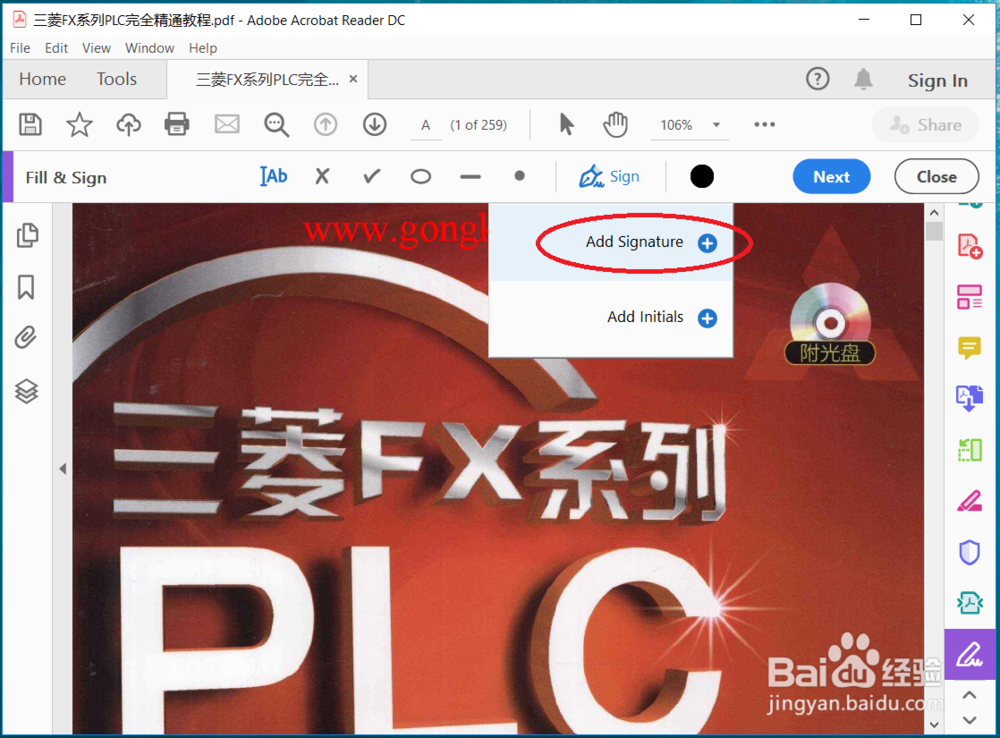 4/8
4/8完成第三步操作后,点击图片中红色圈内的”Type, 此选择签字或者添加文字可以用键盘完成输入。
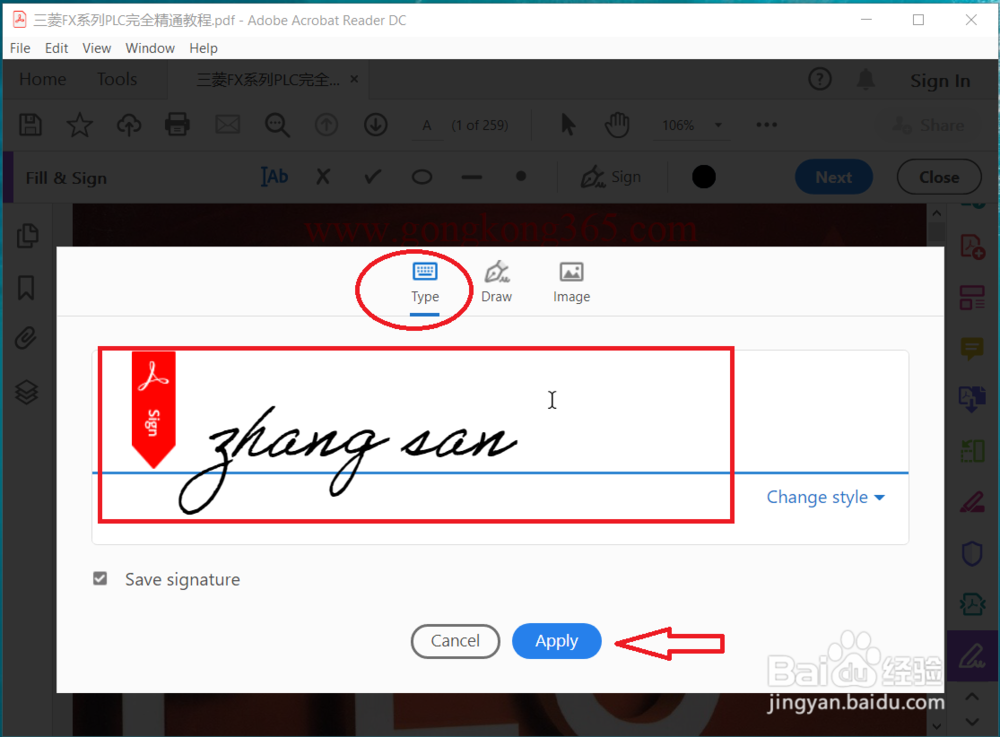 5/8
5/8完成第三步操作后,点击图涛沫片红色圈内的“Draw”,此选择签字腊沟之或者添加文字可以用签字板或者鼠标完成输入。
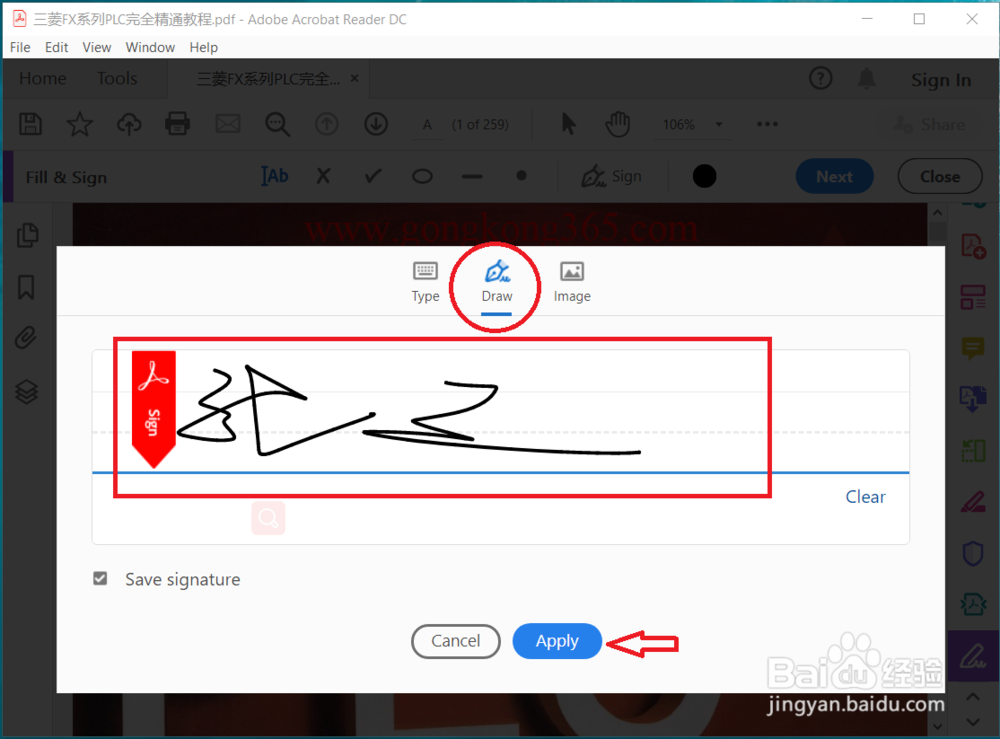 6/8
6/8完成第三步操作后,点击图片红色圈内的“Image,此选择签字或者添加文字可以通过添加图片完成输入。
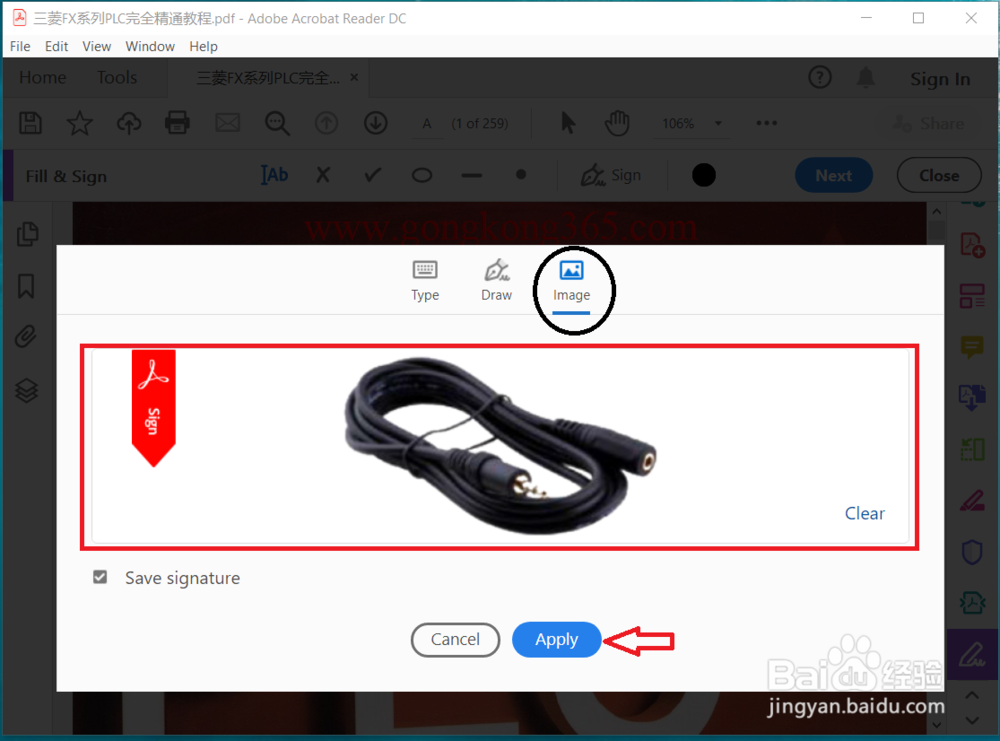 7/8
7/8完成第四步或者第五步或者第六步后,点击图片红色圈内的Next。
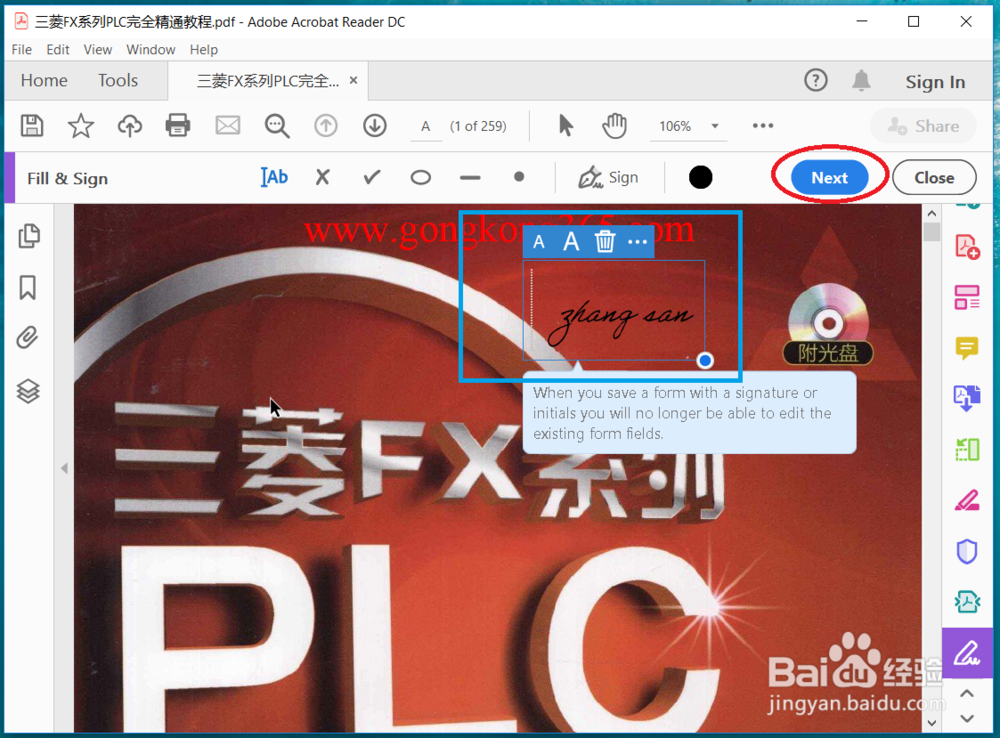 8/8
8/8完成第七步操作后,拖动生成的签字放到需要的位置,然后点击图片红色圈内的“Save,完成在PDF文档的签字或者添加文字。
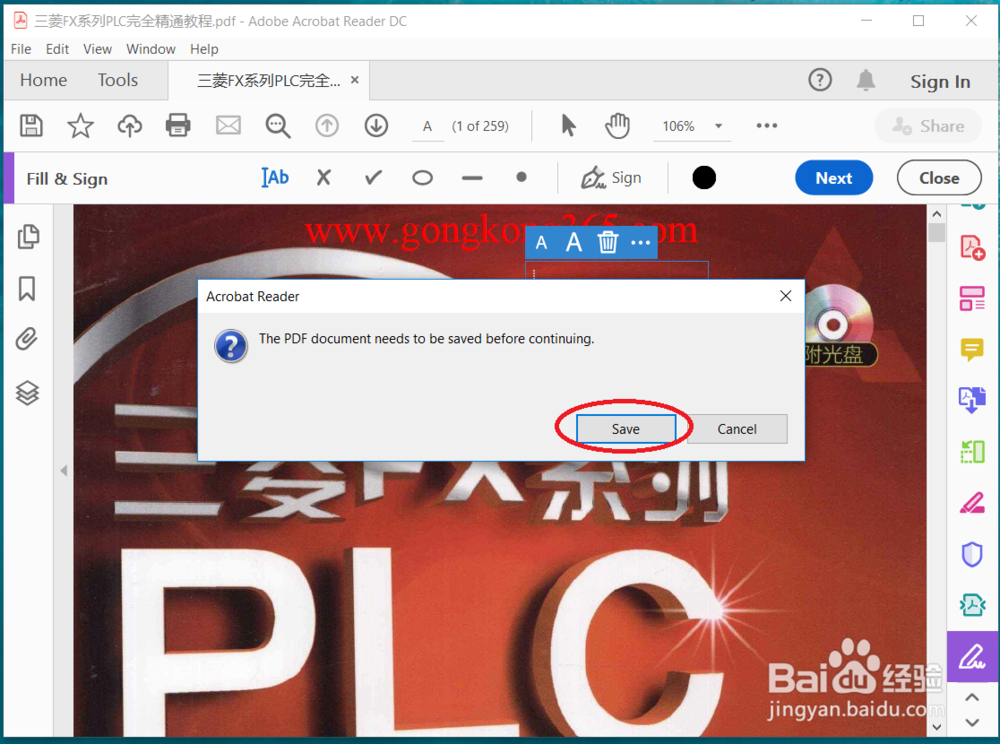 PDF签字PDFPDF添加文章
PDF签字PDFPDF添加文章 版权声明:
1、本文系转载,版权归原作者所有,旨在传递信息,不代表看本站的观点和立场。
2、本站仅提供信息发布平台,不承担相关法律责任。
3、若侵犯您的版权或隐私,请联系本站管理员删除。
4、文章链接:http://www.1haoku.cn/art_351135.html
上一篇:如何把苹果app资源库关了
下一篇:逆水寒红尘问佛任务选哪个红尘修行在哪接
 订阅
订阅